Wat is de MSIXVC-map? Hoe de MSIXVC-map te verwijderen?

Wat is de MSIXVC-map ? Kan ik het verwijderen? Hoe de MSIXVC-map te verwijderen? Dit bericht beantwoordt die vragen. Je hebt de MSIXVC-map misschien pas opgemerkt als je wat ruimte op je Windows-pc moet vrijmaken. MSIXVC is een afkorting voor Microsoft Installer for Xbox Virtual Console . Het slaat schijfafbeeldingen van Xbox-games op uw Windows 11/10-pc op. Het neemt een aanzienlijke hoeveelheid ruimte in beslag (soms honderden GB), waardoor je je afvraagt of de MSIXVC-map kan worden verwijderd.
Wat is de MSIXVC-map?
Wanneer u een game installeert vanuit de Xbox Game Pass-app of de Microsoft Store, koppelt het Xbox Virtual Drive-stuurprogramma op een pc met Windows 11/10 de game als een virtuele schijf (in native Xbox-indeling) aan de MSIXVC-map (C:\Program Bestanden\WindowsApps\MSIXVC) . De bijbehorende gamemap in WindowsApps (C:\Program Files\WindowsApps\<game>), die eruitziet als een echte map waarin gamegegevens worden opgeslagen en die evenveel ruimte in beslag neemt als de gamebestanden in de MSIXVC-map, is eigenlijk een nep- a map die bestaat uit koppelingen (NTFS-reparsepunten) naar bestanden in de MSIXVC-map. Dus als je de MSIXVC-map verwijdert, verwijder je in feite de game van je pc, en laat je alleen een snelkoppeling achter in de map C:\Program Files\WindowsApps.
Is het mogelijk om de MSIXVC-map te verwijderen?
U kunt de map MSIXVC verwijderen als u niet langer van plan bent Xbox-games op uw Windows-pc te spelen. Verschillende hulpprogramma’s voor schijfruimtebeheer die NTFS-reparsepunten niet begrijpen, interpreteren de gamemap van WindowsApps ten onrechte als een echte map die ruimte inneemt op uw harde schijf. Je zou dus kunnen denken dat de Xbox-game twee keer op je pc wordt opgeslagen en dat het verwijderen van een van de installaties schijfruimte kan vrijmaken, wat niet waar is. Na het verwijderen van de MSIXVC-map loop je het risico dat je geïnstalleerde Xbox-games , de Xbox Game Pass-app en ook de Windows Store-app kapot gaan.
Hoe de MSIXVC-map te verwijderen?
Als u de MSIXVC-map toch wilt verwijderen, zijn er twee manieren om dit te doen:
1] Eigenaar worden van de map WindowsApps.
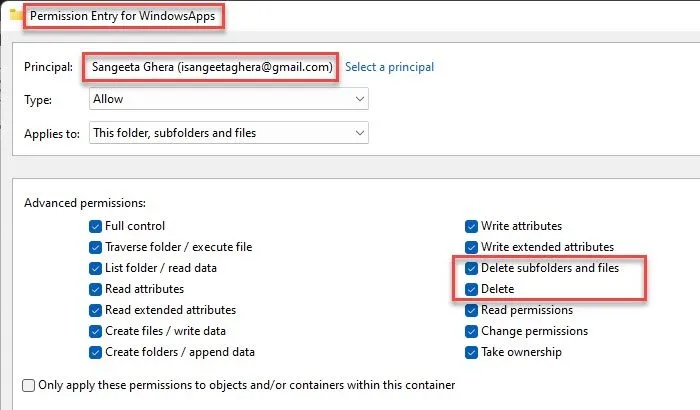
De map MSIXVC bevindt zich in de map WindowsApps, die standaard verborgen is. Om toegang te krijgen tot deze map, moet u eerst verborgen mappen weergeven. Zodra u de map WindowsApps kunt zien, kunt u er eigenaar van worden, naar de MSIXVC-map navigeren en deze verwijderen uit het normale contextmenu-item.
- Klik met de rechtermuisknop op de map WindowsApps en selecteer Eigenschappen .
- Klik op het tabblad Beveiliging.
- Klik op de knop Geavanceerd .
- Klik op de koppeling Bewerken naast het veld Eigenaar .
- Klik nogmaals op de knop Geavanceerd .
- Klik op de knop Nu zoeken .
- Selecteer uw gebruikersaccount in de zoekresultaten en klik op de knop OK .
- Selecteer Eigenaar van subcontainers en objecten vervangen .
- Klik op het tabblad Machtigingen op Toevoegen .
- Klik op de link Principal selecteren .
- Herhaal stap 5-7.
- Klik op de link ‘Geavanceerde machtigingen weergeven’.
- Selecteer “Volledig beheer ” en klik op “OK “.
- Navigeer naar de MSIXVC-map.
- Klik met de rechtermuisknop en verwijder de map.
2] Start Windows op in de veilige modus
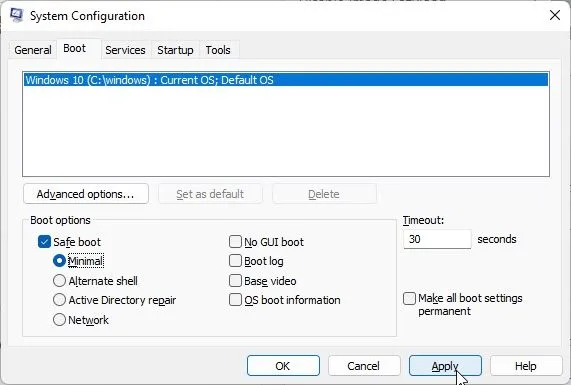
- Typ ” msconfig ” in het zoekvak op de taakbalk.
- Selecteer Systeemconfiguratie , dat bovenaan de zoekresultaten verschijnt.
- Klik in het venster Systeemconfiguratie op het tabblad Opstarten.
- Vink het vakje aan om veilig opstarten in te schakelen .
- Klik op Minimaal .
- Klik op de knop Toepassen .
- Start uw Windows-computer opnieuw op.
- Navigeer naar MSIXVC in de map WindowsApps.
- Klik met de rechtermuisknop en verwijder de map.
- Open het venster Systeemconfiguratie opnieuw.
- Schakel veilig opstarten uit.
- Start uw Windows 11/10-computer opnieuw op.
Opmerking. De map MSIXVC is vereist om Xbox-games te installeren en correct te downloaden. Nadat u het hebt verwijderd, kunt u geen games meer spelen zonder ze opnieuw op uw Windows-pc te installeren.
Is het veilig om de MSIXVC-map te verwijderen?
We raden af om de MSIXVC-map te verwijderen, omdat dit je huidige Xbox-game-installaties kan verbreken. Als je alle Xbox-games hebt verwijderd, loop je nog steeds het risico de Windows Store-app en de Xbox Games Pass-account-app te breken. De map MSIXVC bevat belangrijke gegevens die u later nodig kunt hebben bij het opnieuw installeren van games op uw Windows-pc.
Waar is de MSIXVC-map?
De map MSIXVC bevindt zich in de map WindowsApps, de standaardinstallatielocatie voor programma’s en apps die zijn gedownload van de Microsoft Store. Je kunt het vinden in C:/Program Files/WindowsApps . Standaard is de map WindowsApps verborgen in Windows. Om de map weer te geven, klikt u op het menu Beeld en kiest u Tonen > Verborgen items .
Bron: The Windows Club
Geef een reactie